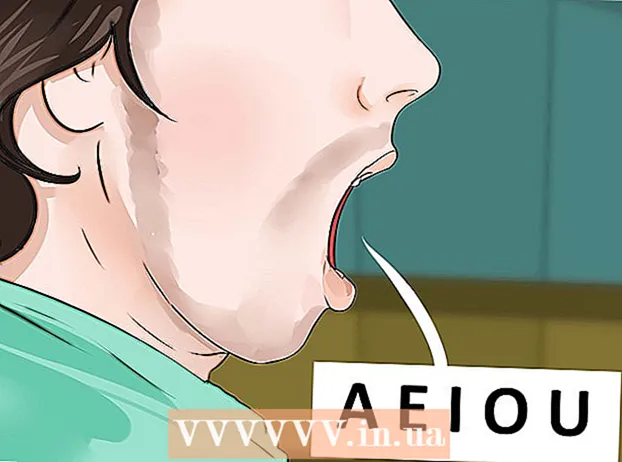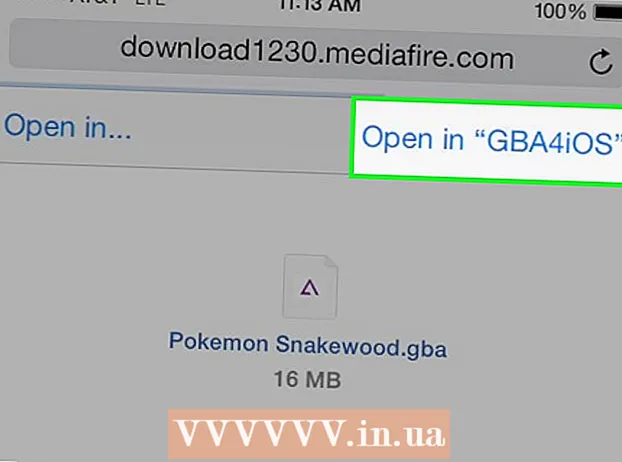Pengarang:
Eugene Taylor
Tanggal Pembuatan:
14 Agustus 2021
Tanggal Pembaruan:
1 Juli 2024

Isi
Artikel ini akan mengajari Anda cara menemukan tweet lama seseorang melalui Formulir Pencarian Lanjutan Twitter di iPhone atau iPad. Selama pengguna belum menghapus tweetnya, menjadikannya pribadi, atau memblokir akun Anda, Anda akan dengan mudah menemukan tweet apa pun yang dikirim pengguna di antara dua tanggal tertentu.
Melangkah
 Cari tahu kapan pengguna mulai menggunakan Twitter. Untuk menemukan tweet lama seseorang, Anda perlu mencari tahu bulan dan tahun ketika orang itu membuat akunnya. Anda melakukan ini seperti ini:
Cari tahu kapan pengguna mulai menggunakan Twitter. Untuk menemukan tweet lama seseorang, Anda perlu mencari tahu bulan dan tahun ketika orang itu membuat akunnya. Anda melakukan ini seperti ini: - Buka Indonesia (ikon biru dengan burung putih; biasanya di layar beranda).
- Akses profil pengguna dengan menekan nama penggunanya atau fotonya di tweet.
- Tanggalnya ada di samping "Dimulai dengan" di bagian atas profil (di bawah nama dan lokasi).
- Kembali ke layar utama setelah Anda menuliskan atau mengingat tanggal ini.
 Pergi ke https://www.twitter.com di Safari. Karena Pencarian Lanjutan di Twitter bukan bagian dari aplikasi resmi Twitter, Anda perlu menggunakan browser internet untuk mencari tweet lama.
Pergi ke https://www.twitter.com di Safari. Karena Pencarian Lanjutan di Twitter bukan bagian dari aplikasi resmi Twitter, Anda perlu menggunakan browser internet untuk mencari tweet lama. - Safari adalah ikon kompas biru, merah dan putih yang biasanya ada di layar beranda.
 Masuk ke akun Twitter Anda. Jika Anda belum masuk, Anda harus menekan Gabung di pojok kanan atas, masukkan nama pengguna dan kata sandi Anda lalu tekan Gabung.
Masuk ke akun Twitter Anda. Jika Anda belum masuk, Anda harus menekan Gabung di pojok kanan atas, masukkan nama pengguna dan kata sandi Anda lalu tekan Gabung. - Halaman pencarian Twitter akan muncul, tetapi itu belum menjadi Formulir Pencarian Lanjutan.
 Geser halaman ke bawah untuk menampilkan toolbar. Ini adalah bilah abu-abu dengan ikon biru di bagian bawah halaman.
Geser halaman ke bawah untuk menampilkan toolbar. Ini adalah bilah abu-abu dengan ikon biru di bagian bawah halaman.  Ketuk ikon Bagikan
Ketuk ikon Bagikan  Geser ke kiri di baris bawah ikon dan tekan Minta situs desktop. Ini hampir di tengah baris. Situs web akan disegarkan dan menampilkan formulir putih dengan "Pencarian Lanjutan" di bagian atas.
Geser ke kiri di baris bawah ikon dan tekan Minta situs desktop. Ini hampir di tengah baris. Situs web akan disegarkan dan menampilkan formulir putih dengan "Pencarian Lanjutan" di bagian atas. - Jika iPhone Anda memiliki layar kecil, Anda mungkin perlu memperbesar untuk melihat teks dan bidang.
- Untuk memperbesar, letakkan dua jari di bagian layar yang ingin Anda perbesar. Kemudian rentangkan jari-jari Anda. Untuk memperkecil kembali, cubit dua jari bersamaan di layar.
 Ketik nama pengguna orang tersebut di kotak "Dari akun ini". Ini adalah opsi pertama di bawah tajuk "Orang".
Ketik nama pengguna orang tersebut di kotak "Dari akun ini". Ini adalah opsi pertama di bawah tajuk "Orang". - Jangan menyertakan simbol "@". Misalnya, jika Anda mencari tweet lama dari @wikiHow, ketik saja wikihow di lapangan.
- Masukkan nama pengguna Anda untuk mencari tweet Anda sendiri.
 Masukkan periode yang Anda inginkan untuk melihat tweet. Gulir ke bawah ke tajuk "Tanggal" lalu masukkan tanggal mulai dan tanggal akhir untuk pencarian Anda. Anda melakukan ini seperti ini:
Masukkan periode yang Anda inginkan untuk melihat tweet. Gulir ke bawah ke tajuk "Tanggal" lalu masukkan tanggal mulai dan tanggal akhir untuk pencarian Anda. Anda melakukan ini seperti ini: - Tekan bidang kosong pertama di samping "Dari tanggal ini" untuk membuka kalender. Ketuk panah di sudut kiri atas kalender hingga Anda mencapai bulan dan tahun ketika pengguna mulai menggunakan Twitter, ketuk hari pertama bulan itu, lalu ketuk Siap.
- Ketuk bidang kosong kedua (di sebelah kanan "ke"), ketuk tanggal akhir yang Anda inginkan untuk melihat tweet, lalu ketuk Siap.
 Persempit pencarian Anda (opsional). Jika Anda ingin melihat semua tweet dari pengguna dari periode yang dipilih, lewati langkah ini. Jika tidak, Anda dapat menelusuri bagian berikut untuk melihat apakah filter tambahan akan mempersempit hasil:
Persempit pencarian Anda (opsional). Jika Anda ingin melihat semua tweet dari pengguna dari periode yang dipilih, lewati langkah ini. Jika tidak, Anda dapat menelusuri bagian berikut untuk melihat apakah filter tambahan akan mempersempit hasil: - Kata-kata: Di bagian atas halaman, Anda dapat memutuskan untuk hanya menampilkan tweet yang berisi (atau tidak mengandung) kata, frasa, atau hashtag tertentu.
- Orang-orang: Untuk hanya melihat tweet yang telah dikirim pengguna terpilih ke nama pengguna yang berbeda, ketik nama pengguna lain di bidang "Ke akun ini" (di bawah tajuk "Orang").
- Tempat: Pilih lokasi di bawah tajuk ini jika Anda ingin melihat tweet pengguna dari periode yang dipilih dan dikirim dari lokasi tertentu.
 tekan Cari. Tombol merah muda ini berada di pojok kiri bawah formulir. Twitter sekarang akan menampilkan tweet apa pun yang dikirim pengguna yang dipilih di antara tanggal yang Anda tentukan.
tekan Cari. Tombol merah muda ini berada di pojok kiri bawah formulir. Twitter sekarang akan menampilkan tweet apa pun yang dikirim pengguna yang dipilih di antara tanggal yang Anda tentukan. - Jika Anda perlu memfilter hasil pencarian lebih jauh, ketuk salah satu opsi di kotak "Filter Pencarian" di dekat sudut kiri atas halaman.